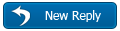Ban quản trị chúng tôi sẽ tiến hành rà soát Spamer và các bài viết không đúng Box sẽ bị xóa sạch, Các spamer cố tình sẽ bị Block IP vĩnh viễn . Xin cảm ơn bạn đã đọc
|
Quản trị máy chủ ảo VPS hiệu quả
|
|
09-25-2015, 06:28 PM
Post: #1
|
|||
|
|||
|
Quản trị máy chủ ảo VPS hiệu quả
Trước khi bước vào tìm hiểu cách kiểm tra lưu lượng băng thông của VPS. Tôi muốn chia sẻ đến các bạn một chương trình rất hấp dẫn "dùng thử VPS miễn phí" tại Nhân Hòa trong tháng 9/2015 này. Hãy đăng ký ngay để trải nghiệm: https://goo.gl/forms/RLkJ3IX52M
Có nhiều cách kiểm tra băng thông bạn đã sử dụng, với các Control Panel có sẵn thì lưu lượng băng thông tính có thể không chính xác vì không theo dõi được hết lưu lượng trên các port, thông tin hướng dẫn dưới đây sẽ hướng dẫn bạn một số cách kiểm tra chính xác nhất: ![[Image: cach-quan-tri-vps-hieu-qua-nhat.png]](https://4.bp.blogspot.com/-hIQ6Isiq-rg/VVW37LJaBtI/AAAAAAAABGo/LoY_NflUIeM/s640/cach-quan-tri-vps-hieu-qua-nhat.png) Kiểm tra lưu lượng băng thông của VPS: 1. Cách đơn giản nhất là sử dụng lệnh ifconfig trong SSH. Khi sử dụng lệnh ifconfig bạn sẽ được những thông số Rx bytes và Tx bytes, trong đó Rx là lượng băng thông vào và Tx là lượng băng thông ra. Lấy tổng số sẽ nhận được tổng lượng băng thông đã sử dụng. 2. Sử dụng chương trình thống kê vnstat (Google ) Hướng dẫn xem các thông tin của VPS (VD: IP VPS bạn cần thuê là 1.2.3.4) Ping: Từ máy bạn trong cmd gõ: ping 1.2.3.4 -t Máy bạn sẽ kiểm tra kết nối đến VPS xem đường truyền đến VPS có đảm bảo việc kết nối. Với một kết nối mạng bình thường thì ping sẽ vào khoảng 70 ~ 90 ms Kiểm tra hệ thống VPS 1. Kiểm tra lượng CPU: Sử dụng lệnh: cat /proc/cpuinfo Dòng "processor" sẽ cho biết lượng nhân (core) bạn có, nhân thứ nhất bắt đầu từ con số 0. Như vậy nếu bạn được cấp 1 nhân thì bạn sẽ thấy 1 lần xuất hiện bảng tin CPU và dòng processor có số là 0, nếu bạn được cấp 2 nhân thì bạn sẽ nhìn thấy 2 lần xuất hiện bản tin CPU, lần thứ nhất dòng processor là 0, lần thứ 2 dòng processor là 1. Dòng "model name" sẽ cho biết CPU bạn đang sử dụng. Dòng "cpu MHz" sẽ cho biết lượng Mhz trên core đó. AppVZ thiết kế lượng CPU cấp cho VPS để ở mức lớn gấp đôi so với mức đăng kí của VPS bạn. VD nếu bạn sử dụng gói VPS-1 có 25% Core (~ 666Mhz) thì bạn sẽ thấy được cấp tới 1.33Mhz, gói VPS-2 có 50% Core (~ 1.33Ghz) thì bạn sẽ thấy là 2.66Ghz. Và từ gói VPS-3 bạn sẽ thấy có 2 Core. Mục đích của việc thiết kế này là để giúp bạn có thể tận dụng được tối đa lượng CPU trên server tránh lãng phí không cần thiết. Tuy nhiên, nếu bạn liên tục sử dụng vượt mức CPU thì chúng tôi có thể sẽ tiến hành giới hạn lượng CPU trở về đúng mức bạn đăng kí. Chúng tôi khuyến cáo trường hợp này bạn nên nâng cấp gói VPS cao hơn vì CPU quyết định lớn vào khả năng xử lý dữ liệu của VPS. 2. Kiểm tra lượng RAM Sử dụng lệnh: free -m Cột "Total" sẽ cho bạn biết tổng lượng RAM bạn có (bao gồm cả phần RAM phụ), VD nếu bạn sử dụng gói 512MB RAM thực và Burst lên 768MB thì bạn sẽ thấy lượng RAM tổng là 768 Cột used sẽ cho biết lượng RAM bạn đã sử dụng và cột free cho biết lượng RAM còn lại. VPS đang hoạt động tốt là mức RAM tiêu hao đạt từ 1/2 đến 2/3 lượng RAM thực. Nếu lượng RAM bị sử dụng trên 3/4 và có thể đạt mức hết RAM, chúng tôi khuyến cáo trường hợp này bạn cũng nên nâng cấp gói VPS vì RAM quyết định khả năng duy trì hoạt động, nếu lượng RAM bị hết sẽ gây ra tình trạng overload VPS. 3. Kiểm tra uptime Là thời gian máy chủ hoạt động liên tục, bạn kiểm tra thời gian VPS từ lúc được giao đến lúc kiểm tra mà lớn hơn uptime thì bạn nên báo lại để kiểm tra Sử dụng lệnh: # uptime 4. Kiểm tra tốc độ ghi ổ cứng: Sử dụng lệnh: # dd if=/dev/zero of=1GB.tmp bs=1024 count=1M conv=fdatasync Kết quả báo về sẽ cho biết thời gian copy 1G dữ liệu vào ổ cứng trong bao lâu và tốc độ cóp ( >50Mb/s là tốt, >100Mb/s là rất tốt còn dưới <50MB/s bạn có thể tìm nhà cung cấp khác) Lựa chọn dịch vụ VPS ở đâu hiện nay tốt nhât ? Trên thị trường hiện nay có rất nhiều nhà cung cấp các dịch vụ về server gia re lớn nhỏ khác nhau. Nhưng để có thể lựa chọn được một nhà cung cấp luôn sẵn sàng đáp ứng một dịch vụ VPS mạnh mẽ, ổn định thì Nhân hòa sẽ là một gợi ý dành cho bạn. Một trong những nhà cung cấp dịch vụ máy chủ lâu năm có uy tín tại Việt Nam và được nhiều phản hồi tốt từ khách hàng. Hiện đang quản lý một hệ thống bao gồm nhiều máy chủ (server) cỡ lớn và cung cấp các dịch vụ về máy chủ, các gói dịch vụ vps gia re và các dịch vụ về hosting, đăng ký domain gia re ... phục vụ nhiều đối tượng khách hàng, từ những cá nhân có nhu cầu lưu trữ website, email, data, thiet ke web… cho đến các tổ chức, doanh nghiệp với đội ngũ nhân viên có trình độ cao, chuyên nghiệp, chăm sóc khách hàng tận tình luôn đem đến sự hài lòng về sản phẩm dịch vụ và giải pháp công nghê tốt nhất cho tất cả mọi người. Công ty TNHH Phần Mềm Nhân Hòa. Website: Nhanhoa.com Tổng đài liên hệ: 1900 6680 / Hotline: 0986 946 346 – 0979 079 707 Giới thiệu địa chỉ ship hàng hà nội giá rẻ uy tín chuyên nghiệp tại ShipAZ |
|||
|
« Next Oldest | Next Newest »
|
XEM NHIỀU
![[-] [-]](images/mybbvn/collapse.gif) |
User(s) browsing this thread: 1 Guest(s)
Powered By MyBB, © 2002-2025 MyBB Group.
Theme created by TCTshop Designs, © 2009-2011.

Theme created by TCTshop Designs, © 2009-2011.
![[-] [-]](images/collapse.gif) TRANG RAO VẶT | DIỄN ĐÀN DU LỊCH | DIỄN ĐÀN SEO |